利用可能OSとブラウザ
Windows10(32bit/64bit)、Windows11のGoogleChrome(ブラウザ)の最新版でご利用いただけます。
上記推奨環境以外では、サポート対象外となりますのでご注意ください。
※1号機でヘッドセットモードを利用する場合は、Google chromium(ブラウザ)が必要です。
<chromiumのインストール方法>
手順1. ダウンロードページへ移動
ご利用のPCのbit数に応じて、以下をクリックしてデータページへ移動してください。
32bit版PC用chromiumダウンロードページ
64bit版PC用chromiumダウンロードページ
※PCのbit数が不明の場合は、お手数ですが下記よりご確認頂きますようお願い申し上げます。
・windows10でパソコンのbit数を確認する方法
手順2. データのダウンロード
「mini_installer.exe」をクリックし、インストール用ソフトをダウンロードしてください。
※「WindowsによってPCが保護されました」とメッセージが表示された場合、「詳細情報」をクリックし、下部に表示される「実行」をクリックしてください。
手順3 ネオ・クラウドPBXを開く
新しいブラウザが開きましたら、該当ブラウザにてネオ・クラウドPBXをご利用頂くようお願いいたします。以下のアイコンが、chromiumのアイコンです。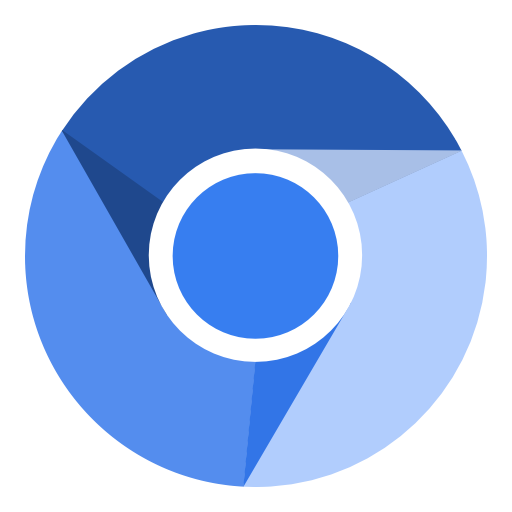
※ブラウザが開かない場合
windowsのスタートボタンをクリック頂くと最上部の「最近追加されたもの」の項目に「chromium」が追加されておりましたら、起動頂き該当ブラウザにてネオ・クラウドPBXをご利用頂くようお願いいたします。
また、タスクバーに表示されたアイコンを右クリックし、「タスクバーにピン留めする」を選択すると、タスクバーにアイコンが固定されますので、こちらを推奨しております。